Page 1
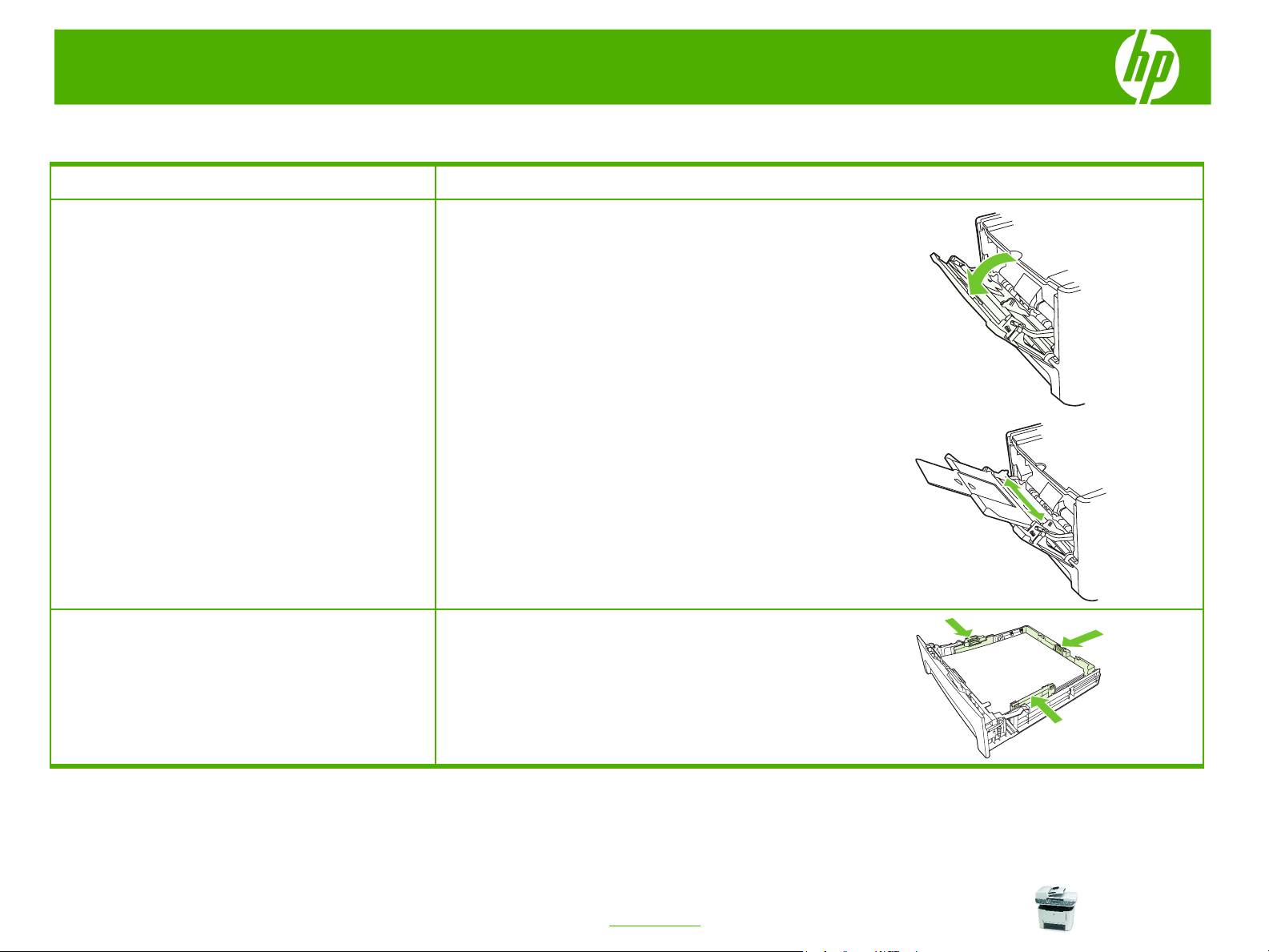
MFP HP LaserJet série M2727 – Maintenance
Remplir les bacs à papier
Comment faire pour
Charger du papier et des supports
d'impression
Bac 1
Charger du papier et des supports
d'impression
Bac 2 ou 3
Etapes à suivre
1 Le bac 1 est accessible depuis la face avant du
produit. Le bac 1 peut contenir jusqu'à 50 feuilles de
2
75 g/m
Vous pouvez également utiliser le bac 1 pour imprimer
la première page sur un support différent des pages
suivantes.
2 Les guides papier permettent de placer correctement
le support dans le produit afin que l'impression ne soit
pas inclinée (de travers). Lors du chargement du
support, veillez à régler les guides papier sur la
largeur et la longueur du support utilisé.
1 Chargez le support avec le bord supérieur vers l'avant
et la face à imprimer orientée vers le bas. Les guides
papier permettent de maintenir les feuilles alignées de
façon qu'elles s'insèrent correctement dans le produit
afin d'éviter les impressions de travers. Le bac 2
dispose également de guides latéraux et arrière.
, 5 enveloppes, 10 transparents ou 10 cartes.
© 2007 Copyright Hewlett-Packard
Development Company, L.P.
1
www.hp.com
Page 2
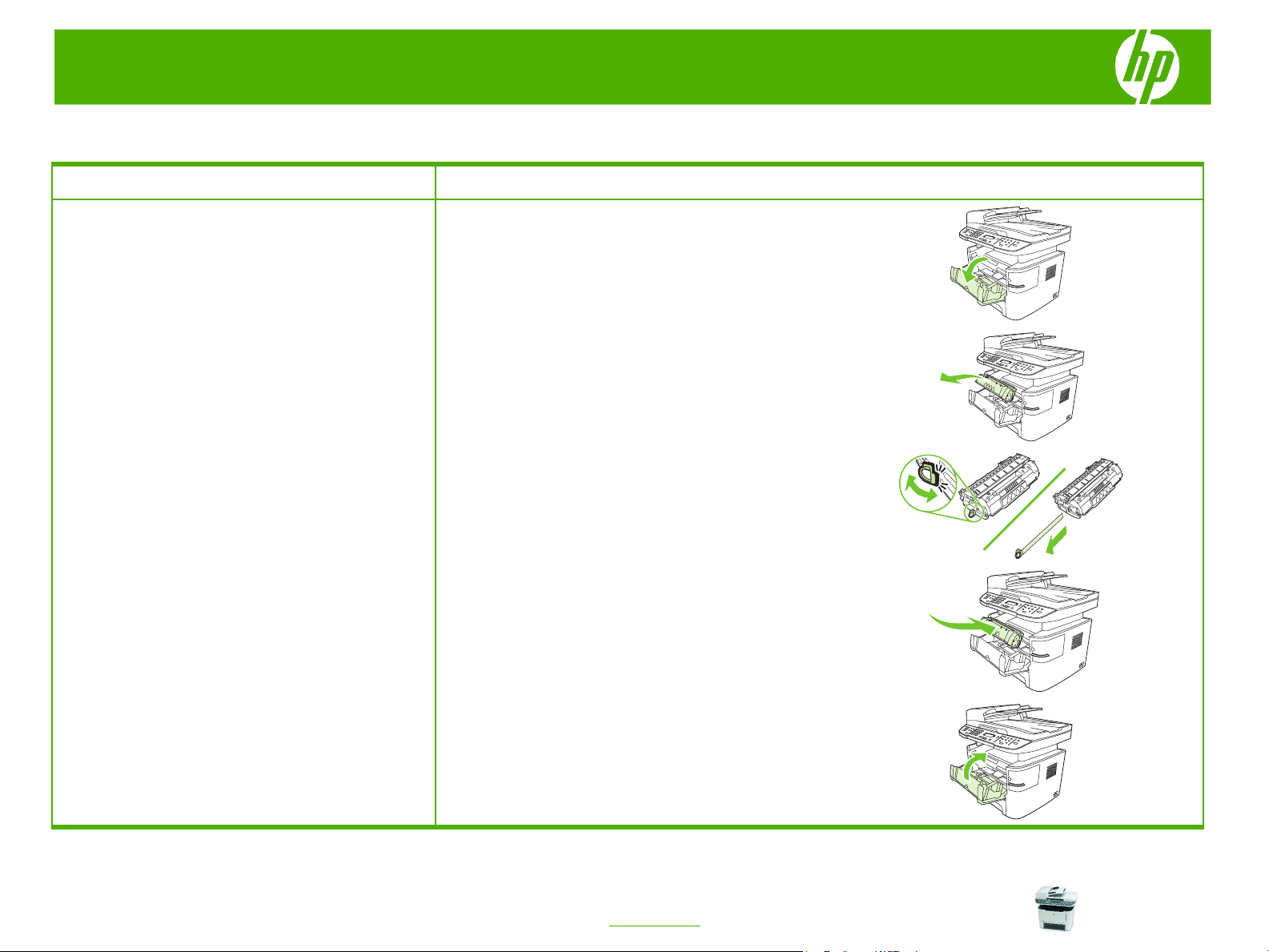
MFP HP LaserJet série M2727 – Maintenance
Remplacer les cartouches d'impression
Comment faire pour Etapes à suivre
1 Ouvrez le panneau d’accès à la cartouche
Remplacer les cartouches d'impression
2 Saisissez la poignée de la cartouche d'impression et
3 Déballez la nouvelle cartouche, retirez le couvercle
d’impression.
tirez sur la cartouche pour la faire sortir. Reportezvous aux informations sur le programme de recyclage
fournies avec le carton d’emballage.
orange de la cartouche d'imprimante, puis tirez la
languette orange pour retirer la bande adhésive.
4 Insérez la cartouche dans le produit jusqu'à ce qu'elle
s'enclenche.
5 Fermez le panneau d’accès à la cartouche
d’impression.
1
© 2007 Copyright Hewlett-Packard
Development Company, L.P.
www.hp.com
Page 3
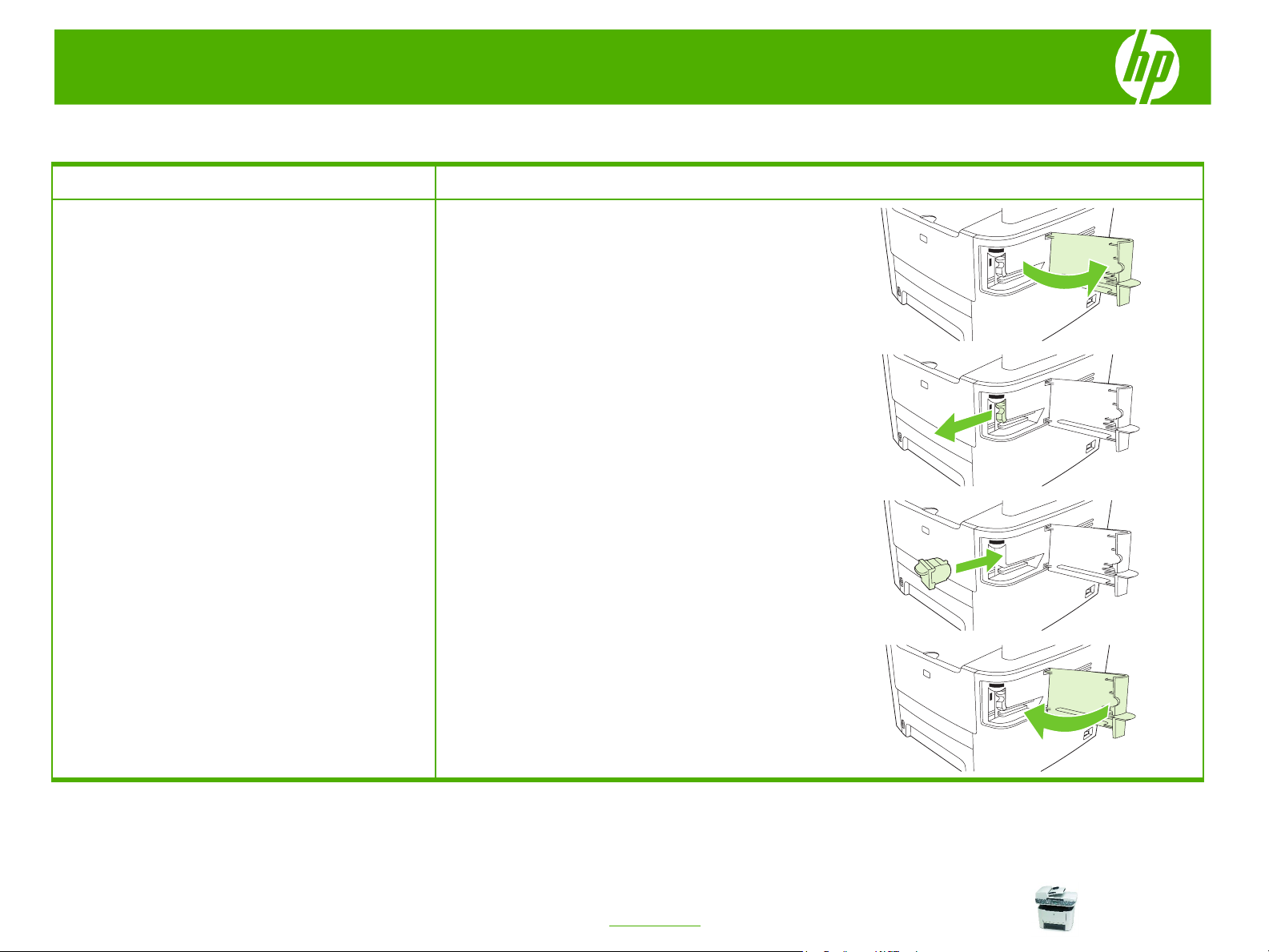
MFP HP LaserJet série M2727 – Maintenance
Remplir l'agrafeuse
Comment faire pour Etapes à suivre
1 Ouvrez la porte de l'agrafeuse.
Charger les agrafes
2 Si vous remplacez une cartouche d'agrafes, retirez-la
du produit.
3 Insérez une nouvelle cartouche d'agrafes dans
l'ouverture à l'intérieur de la porte de l'agrafeuse.
4 Fermez la porte de l'agrafeuse.
1
© 2007 Copyright Hewlett-Packard
Development Company, L.P.
www.hp.com
Page 4
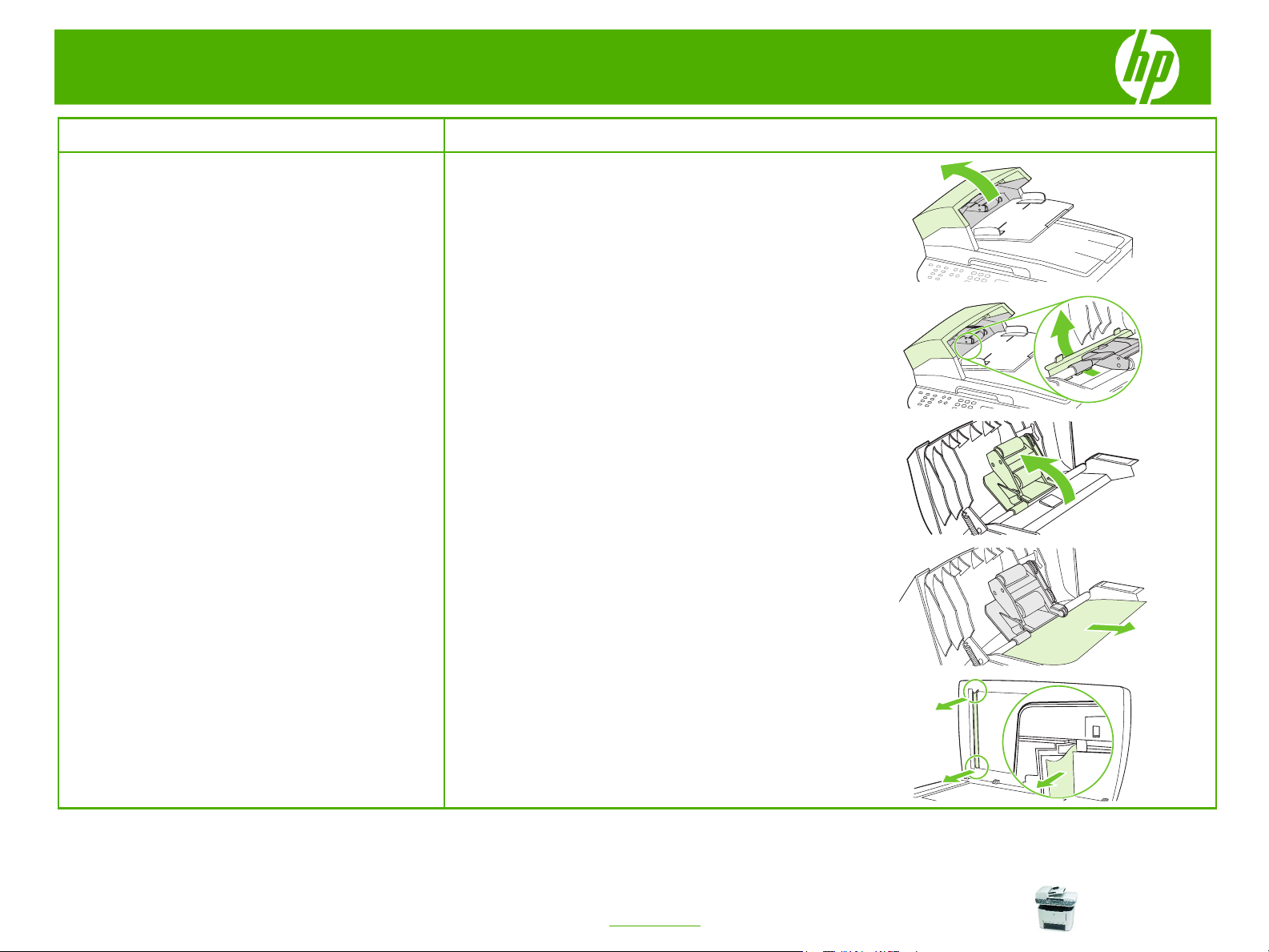
MFP HP LaserJet série M2727 – Suppression des bourrages
Comment faire pour Etapes à suivre
1 Ouvrez le couvercle du bac d'alimentation.
Supprimer les bourrages du bac
d'alimentation
2 Retirez la pièce permettant l'accès au bourrage.
Soulevez à deux mains les deux poignées pour sortir
la pièce permettant l'accès au bourrage. Faites pivoter
et sortir la pièce permettant l'accès au bourrage, puis
mettez-la de côté.
3 Tout en soulevant le levier vert, faites pivoter le
mécanisme d'entraînement jusqu'à ce qu'il reste
ouvert.
4 Essayez doucement de retirer la page sans la
déchirer. Si vous sentez une résistance, passez à
l'étape suivante.
5 Ouvrez le capot du bac d'alimentation et décollez
doucement le support à deux mains.
1
© 2007 Copyright Hewlett-Packard
Development Company, L.P.
www.hp.com
Page 5

MFP HP LaserJet série M2727 – Suppression des bourrages
Comment faire pour Etapes à suivre
6 Une fois le support dégagé, sortez-le doucement en
Supprimer les bourrages du bac
d'alimentation (suite)
7 Fermez le capot du scanner à plat.
8 Baissez le levier vert.
9 Réinstallez la pièce d'accès au bourrage en suivant les
suivant la direction indiquée.
instructions pour l'insérer. Abaissez les deux onglets
jusqu'à ce que la pièce se remette en place. Installezla correctement. En effet, dans le cas contraire, vous
risquez de nouveaux bourrages.
10 Fermez doucement le capot du bac d'alimentation.
2
© 2007 Copyright Hewlett-Packard
Development Company, L.P.
www.hp.com
Page 6

MFP HP LaserJet série M2727 – Suppression des bourrages
Comment faire pour Etapes à suivre
1 Ouvrez la porte de sortie arrière
Supprimer les bourrages des zones des
bacs d’alimentation
ATTENTION : N’utilisez pas d’objets tranchants, tels que
des pinces, pour retirer les bourrages.
Les dégâts occasionnés par des objets tranchants ne sont
pas couverts par la garantie.
Lorsque vous retirez un bourrage, retirez les supports
bloqués sans les courber. Le fait de retirer le support qui
forme le bourrage en courbant le support peut
endommager le produit.
3 Ouvrez le panneau d’accès à la cartouche
2 Faites pivoter les leviers verts vers le bas.
d’impression.
4 Saisissez à deux mains la partie du papier la plus
visible (même s'il s'agit du milieu), puis dégagez-la
doucement du produit.
5 Fermez le panneau d’accès à la cartouche
d’impression.
3
© 2007 Copyright Hewlett-Packard
Development Company, L.P.
www.hp.com
Page 7

MFP HP LaserJet série M2727 – Suppression des bourrages
Comment faire pour Etapes à suivre
6 Ouvrez le bac 2 et le bac 3.
Supprimer les bourrages des zones des
bacs d’alimentation (suite)
7 Saisissez à deux mains la partie du papier la plus
visible (même s'il s'agit du milieu), puis dégagez-la
doucement du produit.
8 Si aucun support n'est visible, ouvrez la porte de la
cartouche d'impression, retirez la cartouche et faites
pivoter le guide de supports supérieur. Retirez
doucement le papier du produit en le tirant vers le
haut.
9 Fermez le bac 2 et le bac 3 en option.
10 Fermez la porte de sortie arrière.
4
© 2007 Copyright Hewlett-Packard
Development Company, L.P.
www.hp.com
Page 8

MFP HP LaserJet série M2727 – Suppression des bourrages
1 Saisissez à deux mains la partie du papier la plus
Supprimer les bourrages du bac de sortie
du haut (face vers le bas)
Supprimer les bourrages du bac de sortie
arrière (face vers le haut)
2 Tirez les leviers verts vers le bas.
3 Saisissez à deux mains la partie du papier la plus
visible (même s'il s'agit du milieu), puis dégagez-la
doucement du produit.
1 Ouvrez la porte du circuit papier direct.
visible (même s’il s’agit du milieu), puis dégagez-la
doucement de l'imprimante.
4 Fermez la porte du circuit papier direct.
5
© 2007 Copyright Hewlett-Packard
Development Company, L.P.
www.hp.com
Page 9

MFP HP LaserJet série M2727 – Suppression des bourrages
Comment faire pour Etapes à suivre
1 Ouvrez le panneau d’accès à la cartouche
Supprimer les bourrages dans la zone de la
cartouche d'impression
ATTENTION : Pour ne pas risquer d’endommager la
cartouche, ne l’exposez pas directement à la lumière.
3 Saisissez à deux mains la partie du papier la plus
4 Réinstallez la cartouche d’impression et fermez le
d’impression et retirez cette dernière.
2 Sur le produit, ouvrez la porte de sortie arrière, puis
faites pivoter les leviers verts vers le bas.
visible (même s'il s'agit du milieu), puis dégagez-la
doucement du produit.
panneau d’accès.
5 Fermez la porte de sortie arrière.
6
© 2007 Copyright Hewlett-Packard
Development Company, L.P.
www.hp.com
Page 10

MFP HP LaserJet série M2727 – Suppression des bourrages
Comment faire pour Etapes à suivre
1 Ouvrez la porte de sortie arrière
Supprimer les bourrages de l'unité
d'impression recto verso
ATTENTION : N’utilisez pas d’objets tranchants, tels que
des pinces, pour retirer les bourrages. Les dégâts
occasionnés par des objets tranchants ne sont pas
couverts par la garantie.
Lorsque vous retirez un bourrage, retirez les supports
bloqués sans les courber. Le fait de retirer le support qui
forme le bourrage en courbant le support peut
endommager le produit.
3 Retirez le bac 2.
2 Faites pivoter les leviers verts vers le bas.
4 Abaissez le levier vert sur la porte du circuit
d'impression recto verso automatique à l'avant du
produit.
5 Saisissez à deux mains la partie du papier la plus
visible (même s'il s'agit du milieu), puis dégagez-la
doucement du produit.
7
© 2007 Copyright Hewlett-Packard
Development Company, L.P.
www.hp.com
Page 11

MFP HP LaserJet série M2727 – Suppression des bourrages
Comment faire pour Etapes à suivre
6 Fermez la porte du circuit d'impression recto verso
Supprimer les bourrages de l'unité
d'impression recto verso (suite)
7 Réinsérez le bac 2.
8 Fermez le bac de sortie arrière, puis ouvrez la porte
automatique.
de l'acheminement d'impression recto verso
automatique sur l'arrière du produit.
9 Saisissez à deux mains la partie du papier la plus
visible (même s'il s'agit du milieu), puis dégagez-la
doucement du produit.
10 Fermez la porte du circuit d'impression recto verso
automatique.
8
© 2007 Copyright Hewlett-Packard
Development Company, L.P.
www.hp.com
Page 12

MFP HP LaserJet série M2727 – Suppression des bourrages
Comment faire pour Etapes à suivre
1 Mettez le MFP HP LaserJet M2727nfs hors tension et
Supprimer les bourrages de l'agrafeuse
externe (MFP HP LaserJet M2727nfs
uniquement)
2 Retirez la cartouche d'agrafes du produit.
3 Dégagez toutes les agrafes non retenues de
ouvrez la porte de l'agrafeuse.
l'agrafeuse et de la cartouche d'agrafes.
4 Remplacez la cartouche d'agrafes.
5 Fermez la porte de l'agrafeuse et mettez le produit
sous tension.
6 Insérez le support pour tester l'agrafeuse externe. Le
cas échéant, répétez les étapes 1 à 5.
9
© 2007 Copyright Hewlett-Packard
Development Company, L.P.
www.hp.com
